使用模板在 Google Docs 中创建文档

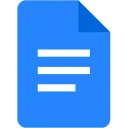
通过将 Parseur 与 Google Docs 通过 Zapier 集成,您可以自动将 Parseur 从邮件、PDF 或其他文档中提取的数据,自动生成 Google Docs 文件。
Google Docs 集成
Google Docs 是 Google Workspace(前称 G Suite)套件中的免费文字处理工具。它能够与 Google Sheets、Google Slides 以及 Gmail 等 Google Workspace 工具无缝集成,并提供丰富的模板(如简历、信件、报告、会议纪要等)。
有五种方式可以集成 Google Docs 以实现自动化任务:
- 通过 Google Workspace 集成
- 使用 Zapier
- 自定义 API
- 插件与扩展程序
- 协作工具
为什么要集成 Parseur 和 Google Docs?
- 实现文档自动生成:能够自动创建发票、报告、合同等文档,节省时间并减少人工操作。
- 减少错误:手动输入容易出错,通过集成可以避免数据遗漏和错误,提高文档准确性。
- 提升效率:优化工作流程,加快文档处理和生成速度。
- 可扩展性强:随着企业发展,可轻松处理更多文档,无需增加额外工作负担,持续保持高效率。
准备事项:
- 已配置收件箱的 Parseur 账户
- 一个 Google Docs 文档模板
- 一个 Zapier 账户
第一步:创建 Parseur 邮箱
如果您是 Parseur 新用户,请先注册账号。在创建 Parseur 邮箱时,选择 AI 助手机器箱类型。
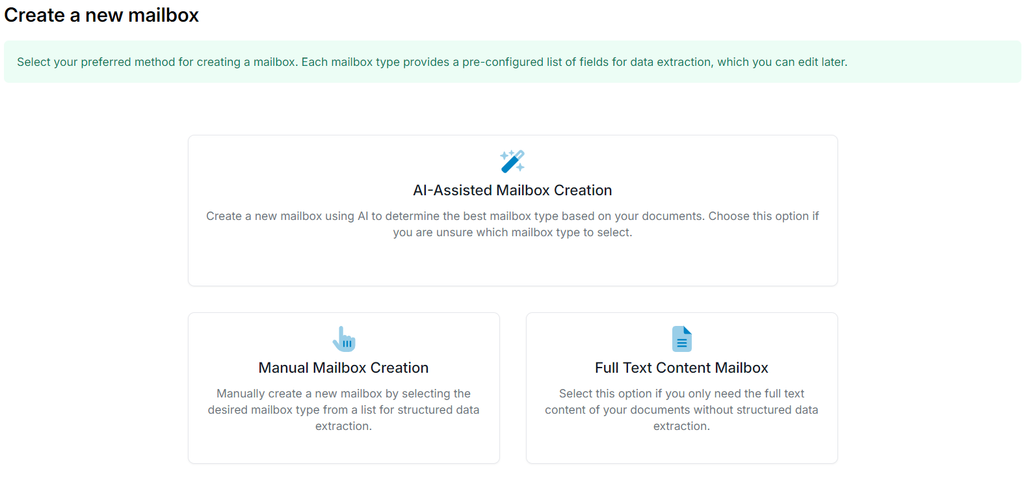
第二步:上传文档
本例中,我们将向 Parseur 邮箱发送一份简历。Parseur 收到文档后,请确认邮箱类型和邮箱名称。
第三步:AI 自动提取数据
在 Parseur 中检查数据提取结果是否准确。如果需要,可调整解析模板,确保所有所需字段均被捕获。
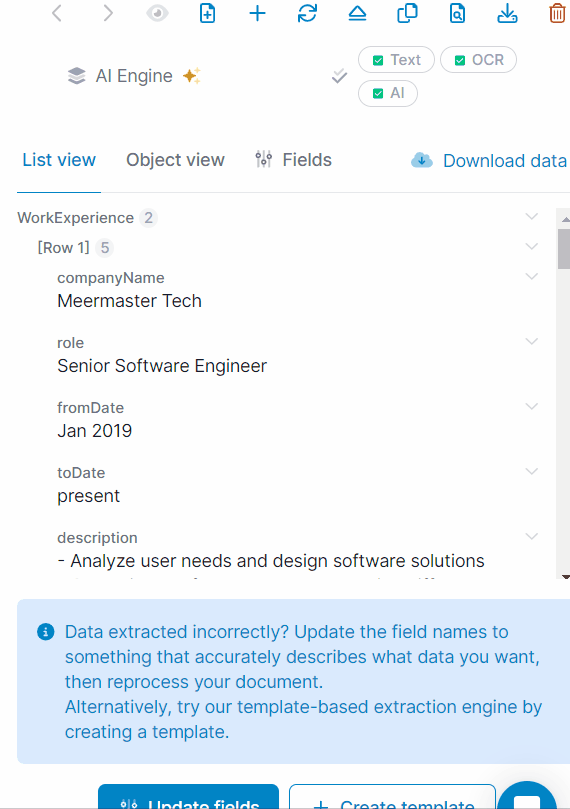
第四步:准备 Google Docs 模板
在 Google Docs 中创建一个模板文档,用于插入 Parseur 提取的数据。
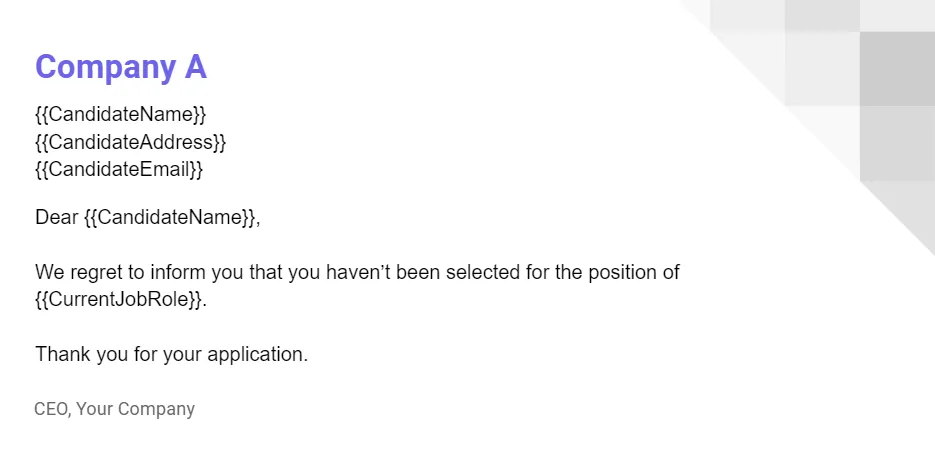
请在模板中使用占位符来对应数据字段。如:{{CandidateName}}、{{CandidateEmail}}。
第五步:用 Zapier 连接 Parseur
在 Zapier 中将 Parseur 设为触发应用,选择“New Document Processed”(新文档已处理)作为触发事件。
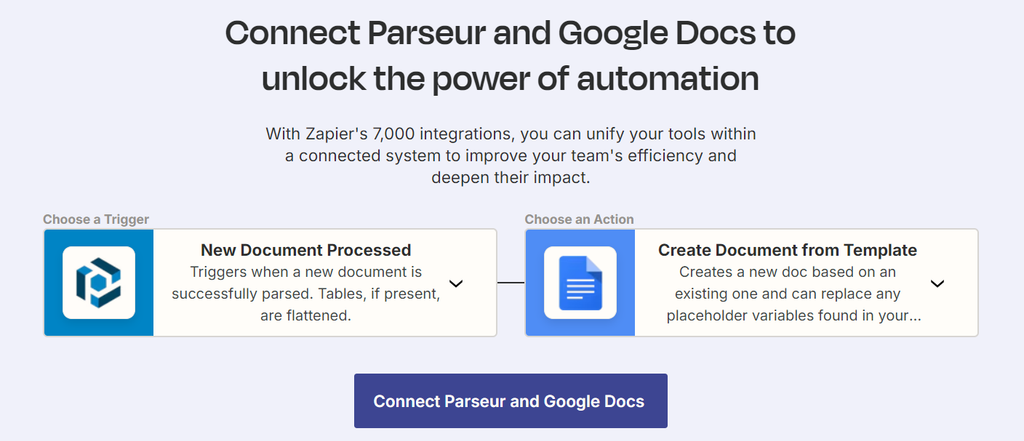
Zapier 会要求您用 Parseur 处理一次文档以测试触发,这样可以确保数据正确提取。
第六步:用 Zapier 连接 Google Docs
将 Google Docs 设为操作应用,在操作事件里选择“Create Document from Template”(通过模板创建文档)。Zapier 会让您选择已经准备好的 Google Docs 模板。
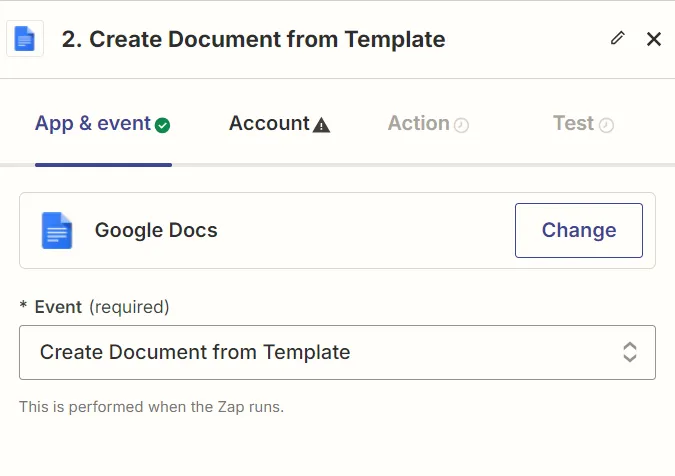
接下来,Zapier 会显示 Google Docs 模板中的所有占位符。请将每一个占位符映射到 Parseur 提取的对应数据字段。
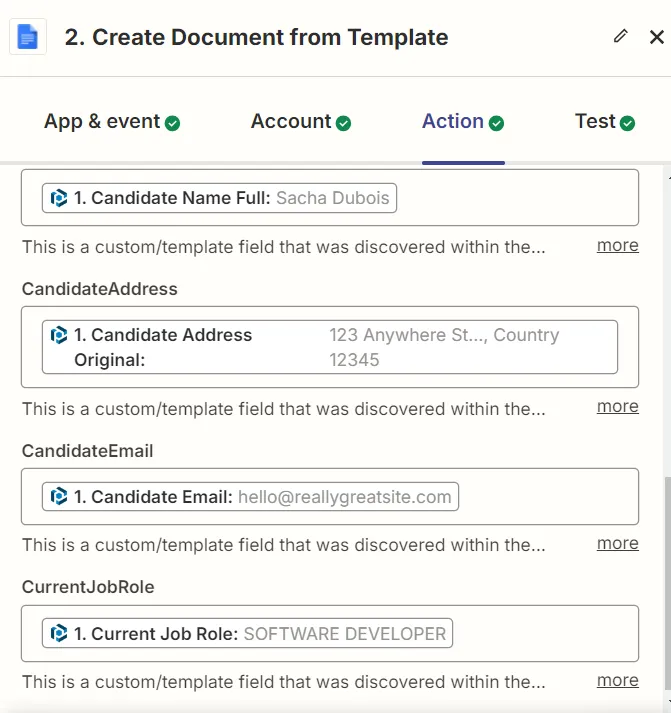
第七步:测试 Zap 模板
映射字段完成后,测试 Zap,确保通过 Parseur 获取的数据已经准确无误地在 Google Docs 中创建了文档。
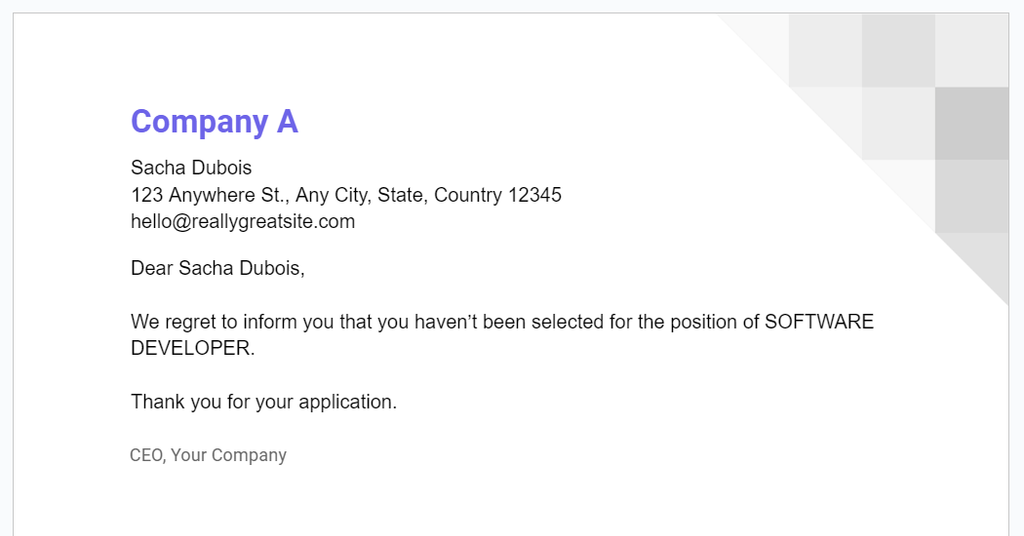
注意:数据不会写入您原有的 Google Docs 模板,而是会在 Google Drive 中自动生成一个新文档。集成确认无误后,您即可开启 Zap,自动化整个文档生成流程。


Parseur是一款强大的文档处理工具,能够从电子邮件、PDF及其他文档中提取数据,并实现工作流程自动化。 查看Parseur全部功能。
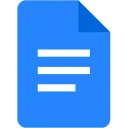
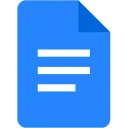
Google Docs 是由 Google 提供的在线文字处理工具,是 Google 免费网络办公套件 Google Docs Editors 的一部分。


Zapier是一款云端自动化工具,可以将多个应用程序互联。您可以连接两个或更多应用,实现无需代码和开发资源的重复任务自动化。




